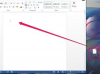Anda dapat mengatur apakah akan memblokir jendela pop-up di browser Safari Apple atau tidak melalui menu Preferensi Keamanan. Anda juga dapat memblokir iklan mengganggu lainnya melalui ekstensi pihak ketiga atau secara selektif mengizinkan iklan dari situs tertentu.
Memblokir Jendela Pop-Up di Safari
Atur preferensi pemblokiran pop-up Anda di menu Preferensi Keamanan Safari.
Video Hari Ini
Tip
Sementara jendela pop-up sering digunakan untuk iklan, mereka juga digunakan untuk tujuan yang sah oleh: beberapa situs. Jika Anda biasanya menggunakan situs yang memerlukan pop-up, Anda mungkin ingin mengaktifkannya sementara saat mengunjungi situs tersebut.
Langkah 1

Klik Safari menu tarik-turun, lalu klik Preferensi.
Langkah 2

Dalam Preferensi menu, klik Keamanan tab.
Langkah 3

Di dalam tab Keamanan, hapus centang Blokir Windows Pop-up untuk mengatur Safari agar mengizinkan pop-up. Untuk memblokir pop-up, centang kotaknya.
Memblokir Iklan Lain Dengan Ekstensi Safari
Anda dapat memasang ekstensi untuk menyaring jenis iklan lain melalui Apple Ekstensi Safari halaman.
Memblokir Iklan Dengan AdBlock
Ekstensi Safari Blok Iklan menyaring banyak iklan di Safari. Anda juga dapat memilih untuk secara selektif mengizinkan iklan dari situs tertentu jika Anda senang melihat iklan mereka atau ingin memastikan bahwa pemilik situs menerima pembayaran dari pengiklan saat Anda berkunjung.
AdBlock juga tersedia untuk Google Chrome. Menurut situs web AdBlock, ini adalah "ekstensi yang paling banyak diunduh untuk Google Chrome dan Safari."
Langkah 1
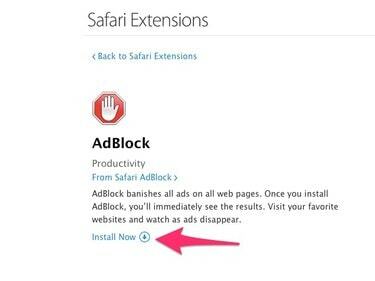
Mengunjungi halaman AdBlock di halaman Ekstensi Safari dan klik Instal sekarang untuk menambahkan ekstensi ke Safari.
Langkah 2

Safari membuka situs AdBlock, mengonfirmasi bahwa ekstensi telah diinstal dan mengundang Anda untuk memberikan kontribusi. Baca penawaran dan putuskan apakah Anda ingin berkontribusi dan, jika ya, berapa banyak. Pilih salah satu opsi pembayaran atau tutup tab.
Langkah 3

AdBlock sekarang secara otomatis menyaring iklan dari sebagian besar situs yang Anda kunjungi. Jika Anda ingin mengizinkan iklan dari situs tertentu, kunjungi situs tersebut dan klik ikon AdBlock di bilah alat Safari untuk membuka menu AdBlock.
Langkah 4

Di menu pop-up, pilih Jangan Jalankan di Halaman Ini untuk mengizinkan iklan dari laman web tertentu atau Jangan Jalankan di Halaman di Domain Ini untuk mengizinkan iklan dari halaman mana pun di situs itu. Klik Jeda Blok Iklan untuk menonaktifkan sementara AdBlock dan mengizinkan iklan di situs mana pun yang Anda kunjungi.
Memblokir Konten Flash Dengan ClickToFlash
Beberapa situs web menampilkan iklan video yang mencolok menggunakan Kilatan atau situs web gunakan Flash untuk melacak pengunjung. Anda dapat menggunakan ekstensi ClickToFlash Safari untuk menyaring iklan ini dan konten Flash lainnya, sambil tetap dapat melihat video Flash dengan mengklik tombol dan mengizinkan materi Flash dari tertentu situs.
Langkah 1

Instal ekstensi dengan mengunjunginya Halaman Ekstensi Safari dan mengklik Instal sekarang.
Langkah 2

ClickToFlash memuat menu Preferensinya di tab browser baru. Klik Daftar Kontrol untuk menyetel situs mana yang ingin Anda aktifkan untuk konten Flash.
Langkah 3

Ketik alamat situs web mana pun yang Anda ingin izinkan konten Flash di Izinkan Flash di Situs Ini kotak, mengetik satu alamat per baris. Setelah Anda selesai mengatur preferensi, tutup tab browser.
Langkah 4

Saat Anda mengunjungi situs web dengan konten Flash yang disematkan dan ClickToFlash diaktifkan, konten Flash diganti dengan kotak placeholder berlabel Kilatan**.** Klik kotak ini untuk mengunduh dan memutar konten.
Tip
- Anda dapat memblokir iklan dan semua konten lain yang dibuat di JavaScript bahasa, atau secara selektif memblokir JavaScript tertentu, menggunakan Pemblokir JavaScript Ekstensi Safari. JavaScript digunakan secara luas di seluruh Web untuk menambahkan interaktivitas ke situs web, jadi Anda mungkin perlu mengonfigurasi ekstensi ini untuk mengizinkan JavaScript dari situs yang biasa Anda kunjungi.
- Ekstensi yang disebut tanpa iklan memungkinkan Anda menghapus iklan dari situs web dan menggantinya dengan konten lain yang mungkin menurut Anda lebih menarik, dari berita lokal dan cuaca hingga tweet dan pos Facebook dari teman Anda.